
Michael Cain
0
3203
67
Nebojím se to přiznat: Jsem amatérský fotograf, který málokdy dostává vynikající záběry - možná jen méně než 15% všech mých výstřelů je dobrých. Většina mých dalších fotografií je v pořádku, ale mohly by být lepší. Jsem si jistý, že se to stane většině amatérských fotografů. Proto tam jsou nástroje pro úpravu fotografií.
Uživatelé počítačů Mac nemusí takové nástroje hledat. Kromě náhledu Jak upravovat fotografie v počítači Mac pomocí aplikace Preview Náhled Jak upravovat fotografie v počítači Mac pomocí aplikace Preview Aplikace Preview pro Mac dokáže mnohem více než jen zobrazovat obrázky. Zde je návod, jak upravovat fotografie v systému Mac pomocí náhledu. , Vlastní aplikace pro správu fotografií společnosti Apple - iPhoto - je více než dostačující k opravě malých nedokonalostí, které najdete na všech vašich každodenních fotografiích.
Podívejme se na dostupné nástroje v iPhoto, které můžete použít k vylepšení fotografií.
Tipy pro Mac iPhoto: Vstupte do režimu úprav
Chcete-li zahájit proces úprav, klikněte na ikonu Upravit tlačítko na spodní liště okna iPhoto.
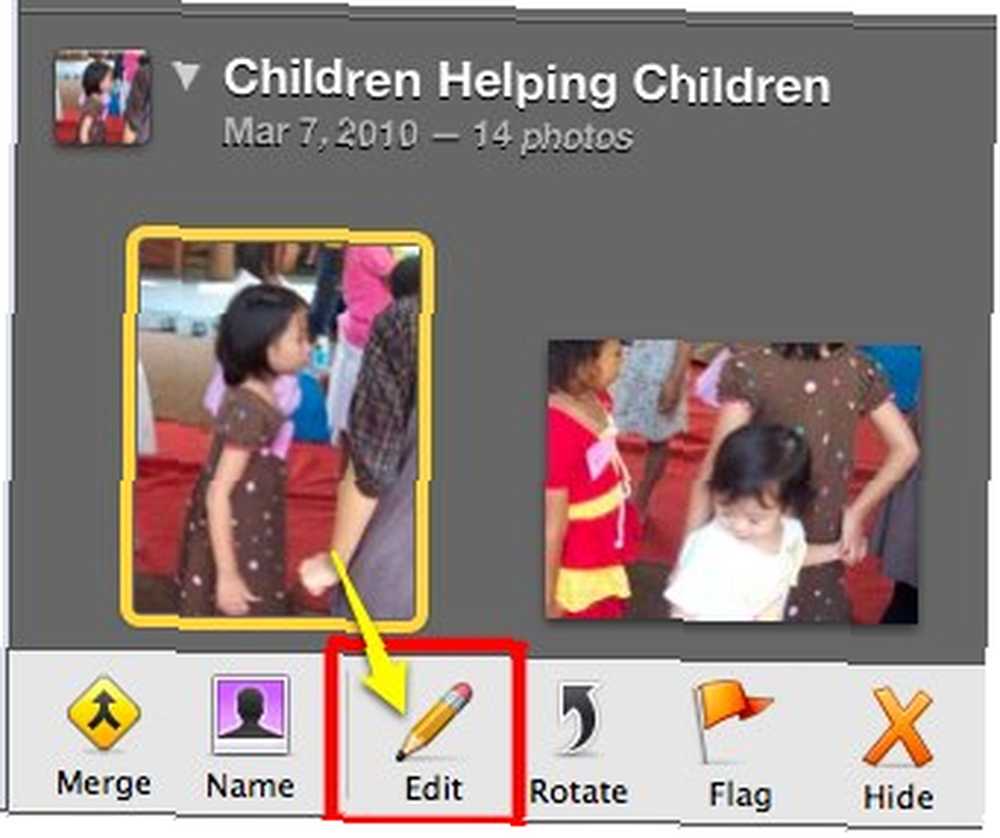
iPhoto se přepne na “Mód úprav“. Na obrazovce budou tři hlavní editační panely:
- Nahoře je pruh fotografií, které patří do jedné události. Můžete zobrazit náhled všech fotografií a poté vybrat jednu z nich, kterou chcete upravit.
- Uprostřed je aktuálně upravená fotografie.
- A níže jsou nástroje pro úpravu fotografií.

K dispozici jsou tři sady nástrojů. První sada se zabývá pozicí fotografie:
- Točit se: otočení fotografie proti směru hodinových ručiček v krocích po 90 stupních. Perfektní řešení pro obrázky pocházející ze starších digitálních fotoaparátů bez funkce automatického otáčení.
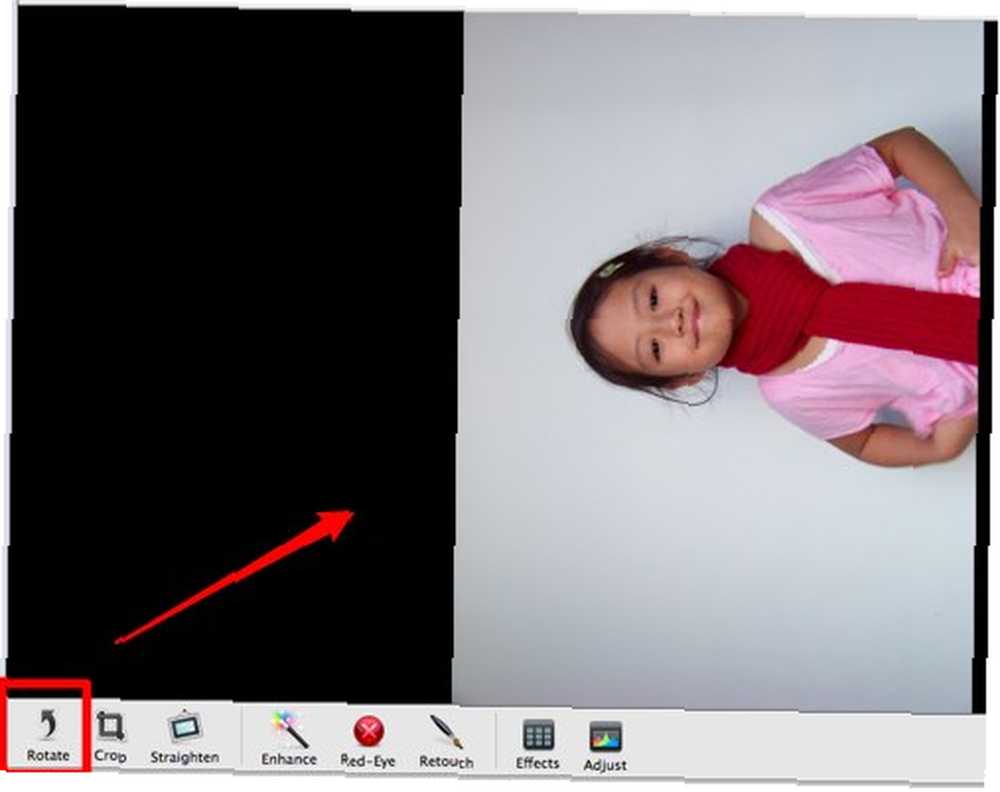
- Oříznutí: snížit na pouze určitou část vaší fotografie. iPhoto poskytuje možnost oříznout obrázek na poměr předem definovaných šablon, jako je pohlednice, DVD, plakát nebo dokonce displej pro iPhone. Jediné, co musíte udělat, je zkontrolovat “Omezit” box. Chcete-li získat ideální polohu obrázku, můžete táhnout rámeček oříznutí.
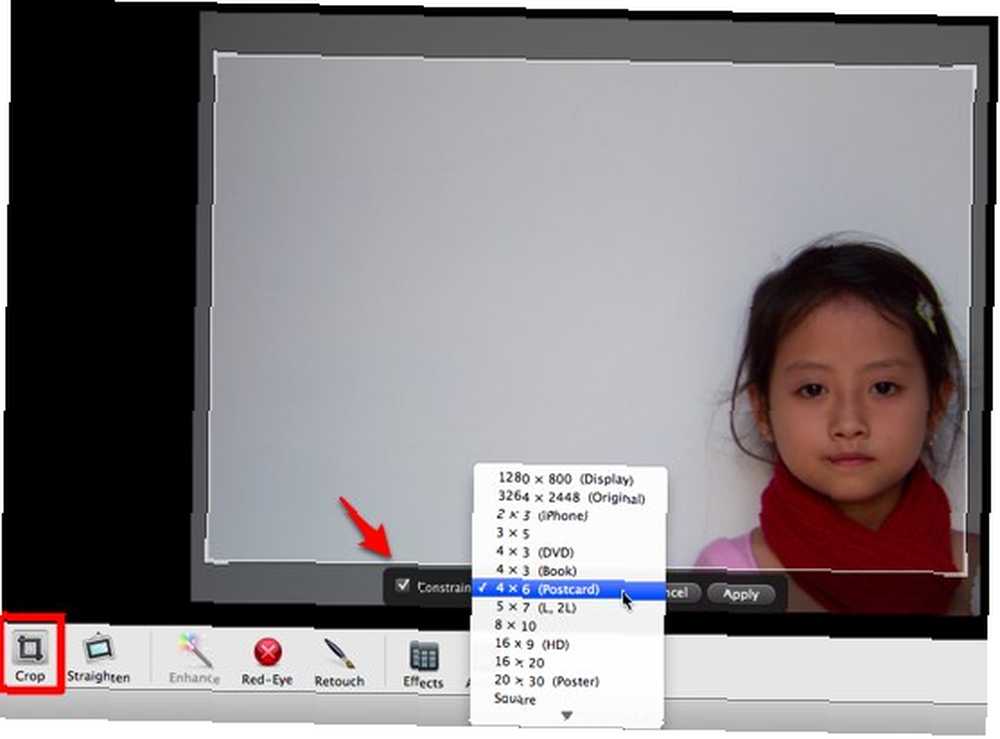
- Narovnat: k úpravě mírného „sklonu“ snímků způsobeného nedokonalou polohou fotoaparátu. Tato funkce umožňuje otočit obrázek až o 10 stupňů ve směru nebo proti směru hodinových ručiček.

Druhá sada se zabývá kvalitou fotografií:
- Zlepšit: pro rychlé nastavení kvality obrázků vašich fotografií na nejlepší nastavení podle iPhoto. Pro většinu lidí je to nejpoužívanější funkce pro úpravu fotografií v iPhoto. Porovnejte dva obrázky - před a po vylepšení.

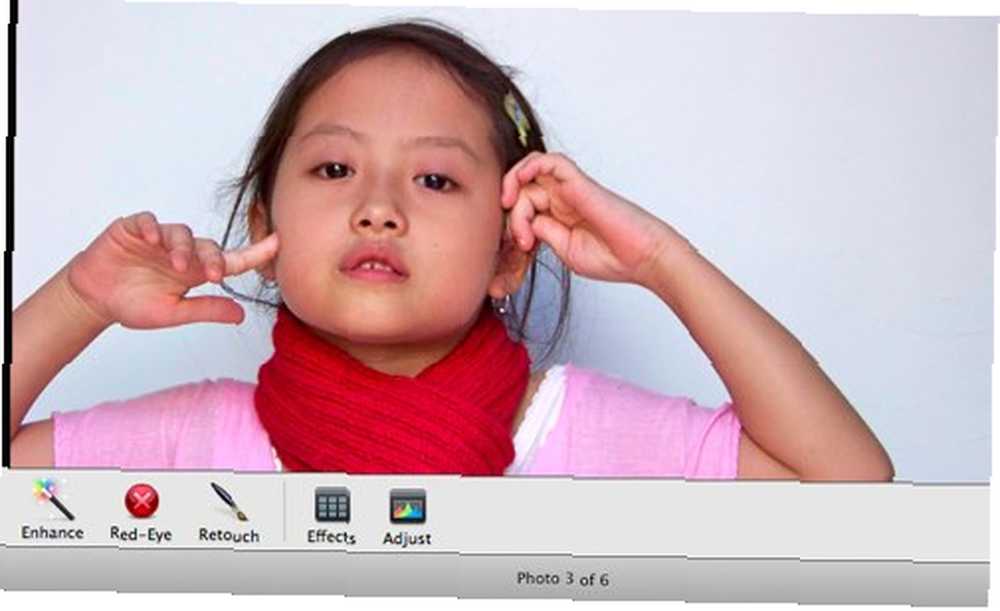
- Červené oko: opravit červené oči způsobené odrazem blesku fotoaparátu v očích objektu.
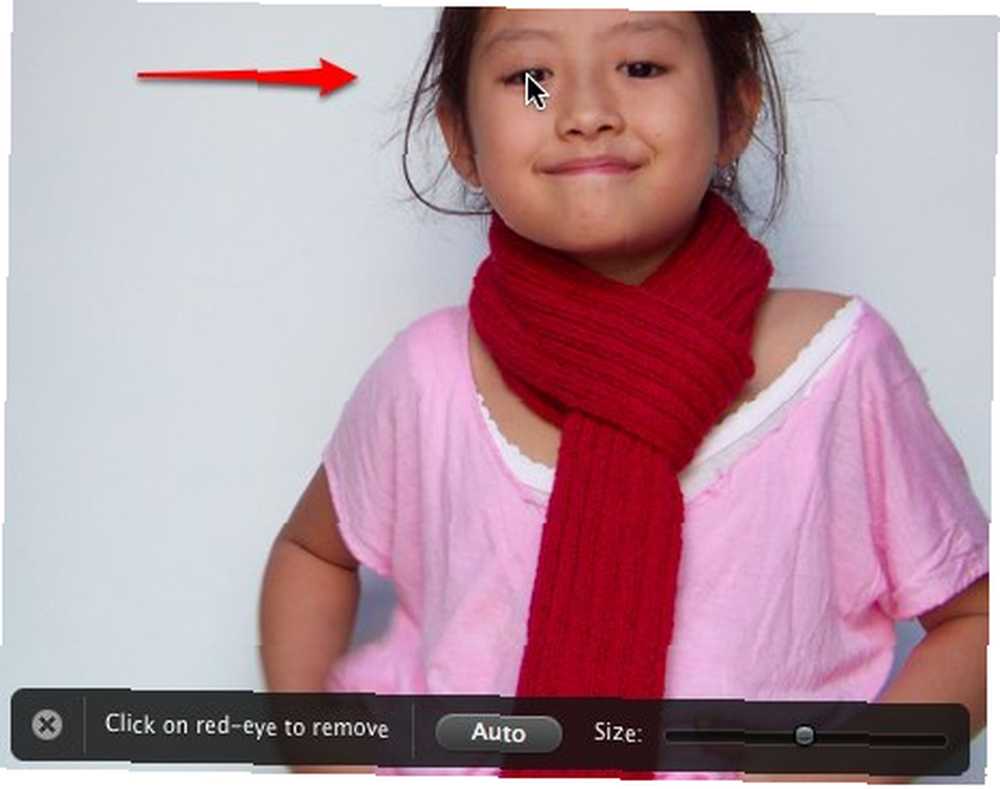
- Retušovat: rozostření některých malých „teček“ v obrázku. Toto je nástroj pro teenagery, kteří rádi fotí sami sebe. Všimněte si, jak jsem rozmazal okraj mezi květinou a špínou pod ní.
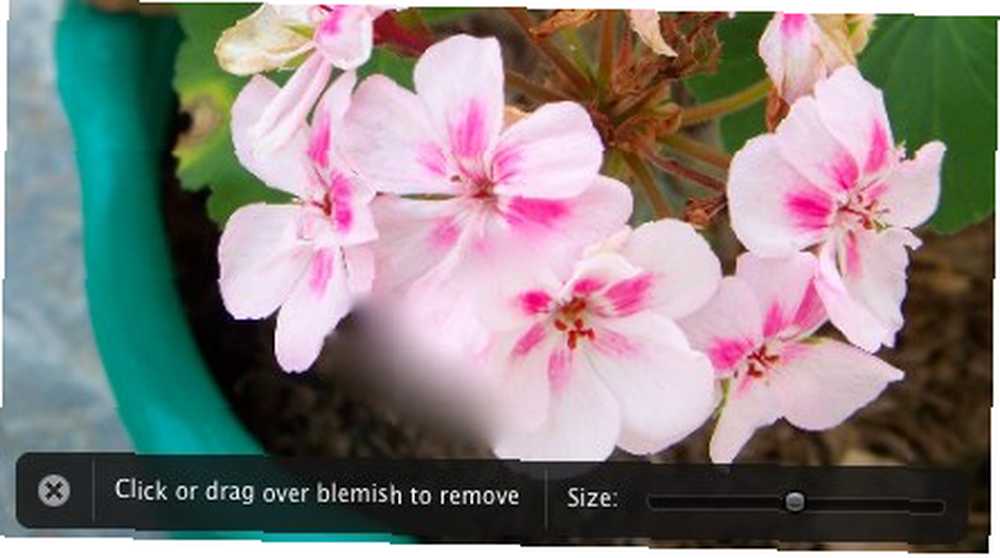
A poslední sada se skládá z pokročilejších nástrojů:
- Kolekce efektů: Existuje 9 předdefinovaných efektů, které můžete použít. Stačí kliknout na jednu z nich a použít ji na vybranou fotografii.

- Složitější úpravy: To by měli ponechat sami amatéři, kteří nechtějí zničit jejich jinak přijatelné obrazy.
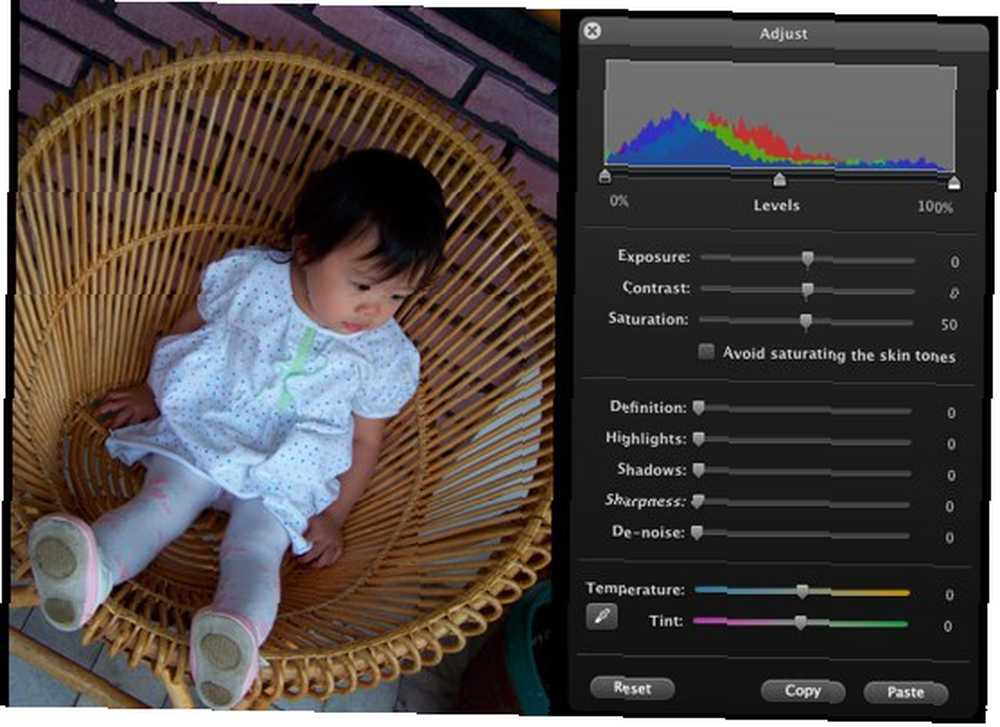
Tisíc slov
I když jsou náklady na fotografování v těchto dnech prakticky nulové, každá z těchto zachycených vzpomínek je na nezaplacení. Zde je nejdůležitější tip pro Mac iPhoto - měli byste se vždy zálohovat všechno před provedením úprav. Nejméně, co můžete udělat, je duplikovat obrázky a místo toho duplikáty upravit a zachovat původní neporušený.

A po úpravě mohou být vaše fotografie ceněny mnoha způsoby, například pomocí fotografií k vytvoření vlastní fotogalerie. Vytvořte skvělou webovou galerii z Wordpressu Vytvořte skvělou webovou galerii z Wordpressu nebo foto blogu.
Kombinace dobré správy fotografií, snadné úpravy a dalších skvělých funkcí Pomocí Rozpoznání tváře můžete uspořádat fotografie pomocí iPhoto [Mac] Pomocí Rozpoznání tváře můžete uspořádat fotografie pomocí iPhoto [Mac] dělá z iPhoto jeden z nezbytných nástrojů v Macu.
Co o tobě? Používáte iPhoto ke správě a úpravám svých fotografií v Macu a máte vlastní tipy pro Mac iPhoto? Nebo používáte jiné alternativní aplikace? Podělte se o své myšlenky a názory pomocí komentářů níže.











